
Android 命令行如何运行 JAR 文件
最近有位老哥问了一个问题,说如果将java的jar文件在Android中执行?这个其实很简单的一个问题,直接写个App放里面不就可以了么?但是人家说没有App,直接使用命令行去运行。说明这个需求的时候,把我给整懵了,没有很好的思路去想这个问题,所幸查了查资料,发现其实可以在Android中使用命令行来执行jar包命令的。
最近有位老哥问了一个问题,说如果将java的jar文件在Android中执行?这个其实很简单的一个问题,直接写个App放里面不就可以了么?但是人家说没有App,直接使用命令行去运行。说明这个需求的时候,把我给整懵了,没有很好的思路去想这个问题,所幸查了查资料,发现其实可以在Android中使用命令行来执行jar包命令的。
首先,我们整理一下所需要用到的知识:
- android虚拟机无论是dalvik还是art,都是无法直接运行java的jar文件的,需要有一个中间产物dex,这里就不多说了;
- dex如何手动生成,需要用到dx/d8工具;
- java的常用的编译命令,比如 javac / java cp
- 常用的adb/linux命令,比如adb shell / adb push/ rm -rf 等等命令。
1. java项目
首先我们来看一下我们的java helloworld项目,是一个纯的java项目:
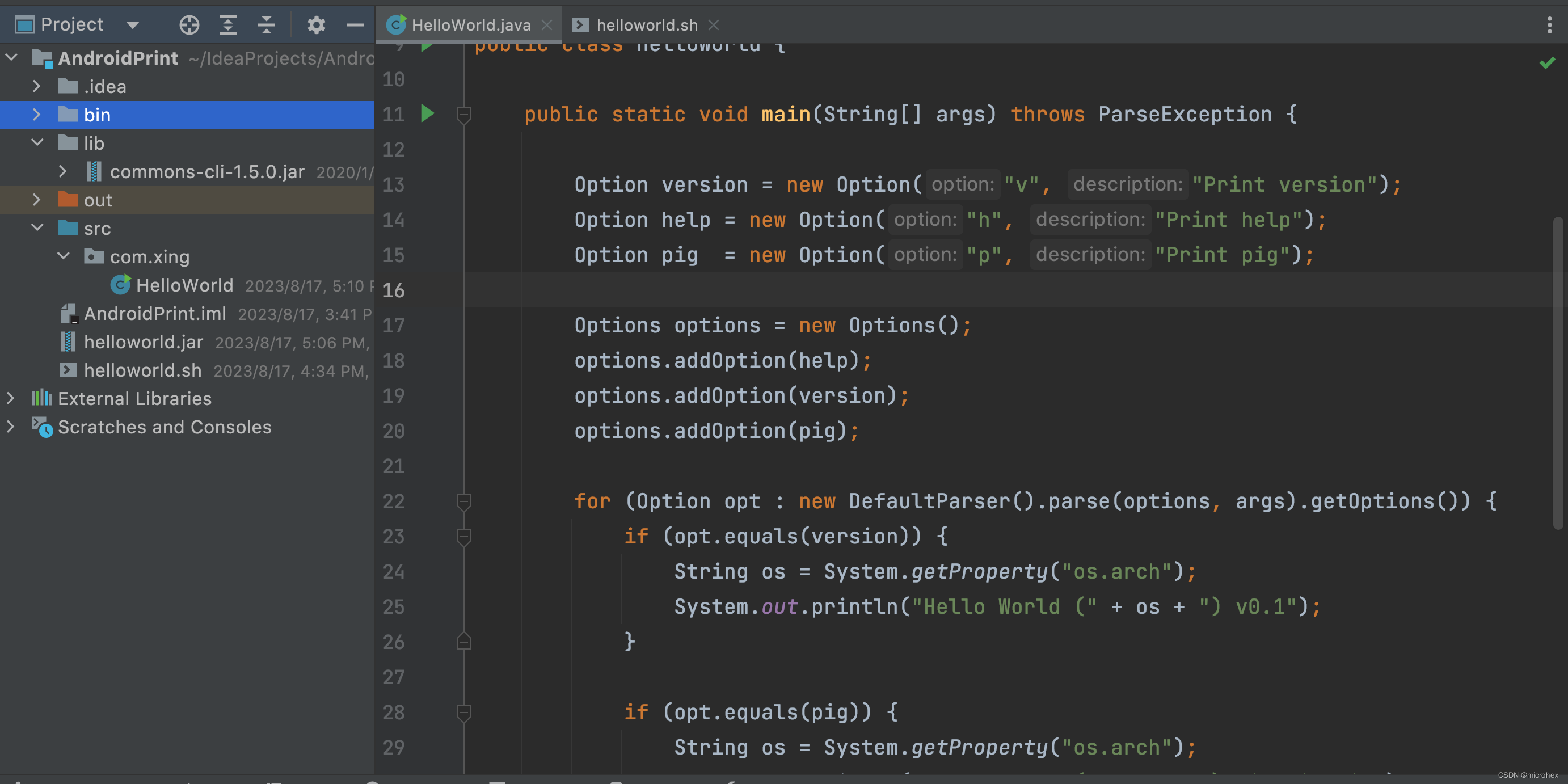
当我们写好了我们的HelloWorld之后,可以手动通过命令行将java文件编译成class文件,命令行如下:
javac -source 1.8 -target 1.8 -d bin -cp lib/commons-cli-1.5.0.jar src/com/xing/HelloWorld.java
这里多说一句,
- -source 1.8 -target 1.8 指定编译的源代码和生成的目标class文件的Java版本都为1.8
- -d 是生成class文件的目录;
- -cp 后面跟的 lib/commons-cli-1.5.0.jar 是我的HelloWorld.java 所依赖的jar包
所以这里编译时需要把它带上。
如果你需要使用 java 11版本,那么编译命令为:
javac -source 11 -target 11 -d bin -cp lib/commons-cli-1.5.0.jar src/com/xing/HelloWorld.java
2. 编译成dex文件
当生成好 class文件之后,我们需要将 class文件编译成 dex文件,有两种方式:dex和d8。d8是相较于dex更新效果更好的编译方式,都是可以在android编译工具文件夹 build-tools下面找到。下面两种方式写法都注明一下:
1. dx方式:
./Android/sdk/build-tools/28.0.2/dx --output=helloworld.jar --dex ./bin lib/commons-cli-1.5.0.jar
--output=helloworld.jar: 指定输出的dex文件的名称为helloworld.jar--dex: 指定执行dex转换操作./bin: 要转换的Java类文件所在目录(刚刚生成的)lib/commons-cli-1.5.0.jar: 额外的jar库文件,包含可能需要的额外类
2. d8方式:
./Android/sdk/build-tools/33.0.1/d8 --release lib/commons-cli-1.5.0.jar bin/Helloworld.class --output helloworld.jar
--release:启用release模式优化转换lib/commons-cli-1.5.0.jar:额外的jar库文件bin/Helloworld.class:要转换的Java类文件--output helloworld.jar:输出的dex文件
3. 上传文件
由于需要在Android环境中操作,所以我们先写一个 helloworld.sh 执行命令,该命令的好处是不用一直敲很多命令,直接执行这个.sh文件即可。文件中定义了jar运行的环境,然后最重要一个命令即 “exec app_process” 在Andorid环境中执行jar命令。
base=/data/local/tmp/helloworld
export CLASSPATH=$base/helloworld.jar
export ANDROID_DATA=$base
mkdir -p $base/dalvik-cache
exec app_process $base com.xing.HelloWorld "$@"
其它命令这里就不说了,主要聊一下 app_process的用法:
app_process:用于启动一个Android应用进程的执行文件,位于/system/bin目录下$base:Jar包的路径,需要替换为实际的Jar包文件名HelloWorld:这个是Jar包内的主类,也需要修改为实际的主类名"$@":表示传递给Java程序的参数,$@会扩展成所有参数形式传递进去
那么定义完成 helloworld.sh文件只,主体文件目录就应该如下了:
|-bin
| |____com/xing/HelloWorld.class
|
|-lib
| |____commons-cli-1.5.0.jar
|
|-src
| |____com/xing/HelloWorld.java
|
|-helloworld.jar
|-helloworld.sh
那么我们就需要将目标文件上传到android中了,基本命令如下:
-
创建临时文件夹helloworld
adb shell mkdir -p /data/local/tmp/helloworld -
将helloworld.jar push到临时helloworld文件夹中:
adb push helloworld.jar /data/local/tmp/helloworld -
将helloworld.sh push到临时helloworld文件夹中:
adb push helloworld.sh /data/local/tmp/helloworld -
给helloworld.sh提权,使得其有可执行权限
adb shell chmod 777 /data/local/tmp/helloworld/helloworld.sh -
直接执行代码:
adb shell /data/local/tmp/helloworld/helloworld.sh -p
这里的 -p 是我自定义添加的,如果一切运行正常,那么就应该可以看到运行的结果了:

当然,如果你有什么疑问的话,可以与我一起探讨,可以加我v:javainstalling,备注[Jar]即可。

开放原子开发者工作坊旨在鼓励更多人参与开源活动,与志同道合的开发者们相互交流开发经验、分享开发心得、获取前沿技术趋势。工作坊有多种形式的开发者活动,如meetup、训练营等,主打技术交流,干货满满,真诚地邀请各位开发者共同参与!
更多推荐
 已为社区贡献5条内容
已为社区贡献5条内容





所有评论(0)